Работа с несколькими проектами
Azure DevOps Services | Azure DevOps Server 2022 — Azure DevOps Server 2019
При работе с несколькими проектами можно использовать определенные страницы для поддержки работы между проектами. Эти страницы предоставляют функции быстрого доступа и фильтрации, помогающие управлять задачами в одном проекте или нескольких проектах.
Дополнительные сведения см. в разделе "Переключение проекта", репозитория или команды или "Работа в проектах".
Например, вы можете быстро получить доступ к следующим артефактам, определенным в проектах:
- Проекты: Просмотр всех проектов, определенных для организации в Azure DevOps.
- Рабочие элементы: доступ к рабочим элементам, назначенным вам.
- Пул-реквесты: Смотрите пул-реквесты, инициированные вами или относящиеся к вам во всех командных проектах, в которых вы участвуете.
- Избранное: доступ к артефактам, таким как проекты, команды, репозитории, общие запросы и многое другое, которые вы отметили как избранные.
Необходимые компоненты
| Категория | Требования |
|---|---|
| Права доступа | По крайней мере роль участника. |
Примечание.
Пользователи, добавленные в группу Project-Scoped пользователи, могут получить доступ только к этим проектам, к которых они добавляются явным образом. Дополнительные сведения см. в статье "Управление организацией", ограничение видимости пользователей для проектов и многое другое.
Просмотр и открытие рабочих элементов
Чтобы просмотреть рабочие элементы, назначенные вам в проектах, выберите ![]() значок папки "Входящие", а затем выберите рабочие элементы.
значок папки "Входящие", а затем выберите рабочие элементы.
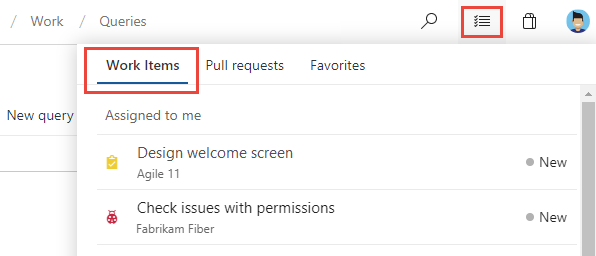
Чтобы просмотреть рабочие элементы, назначенные вам для конкретного проекта, > рабочие элементы>BoardsWork.
Работа, которую вы выполняете
Выберите "Далее ", чтобы открыть страницу со списком всех рабочих элементов, помеченных для выполнения. Чтобы остановить выполнение элемента и удалить его из списка, выберите ![]() следующий значок.
следующий значок.
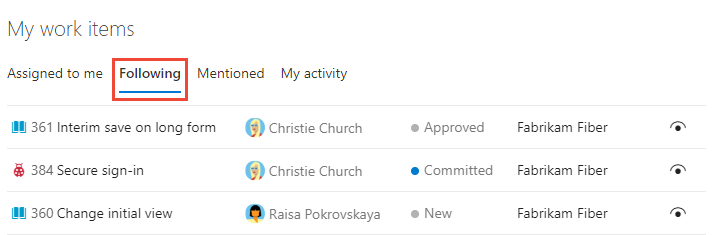
::: moniker-end
Мои действия
Выберите "Моя активность ", чтобы открыть страницу, в которую перечислены все рабочие элементы, которые вы недавно просматривали или обновили.
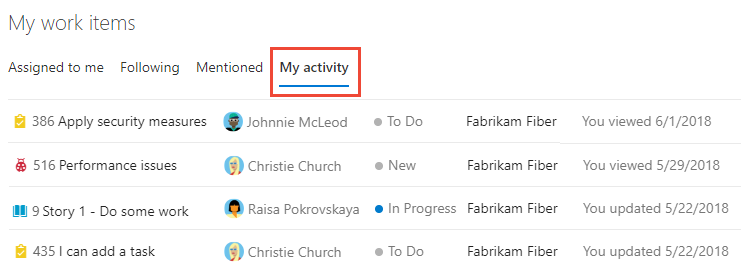
::: moniker-end
Фильтрация списка рабочих элементов
Как и на странице "Избранное", можно отфильтровать рабочие страницы, введя ключевое слово в поле "Фильтрация рабочих элементов". Фильтры списка на основе ключевых слов совпадают с идентификатором рабочего элемента, заголовком, состоянием или именем проекта группы.
Просмотр и открытие запросов на вытягивание
Чтобы просмотреть созданные запросы на вытягивание или назначенные вам в проектах, выберите ![]() значок папки "Входящие", а затем выберите запросы на вытягивание.
значок папки "Входящие", а затем выберите запросы на вытягивание.
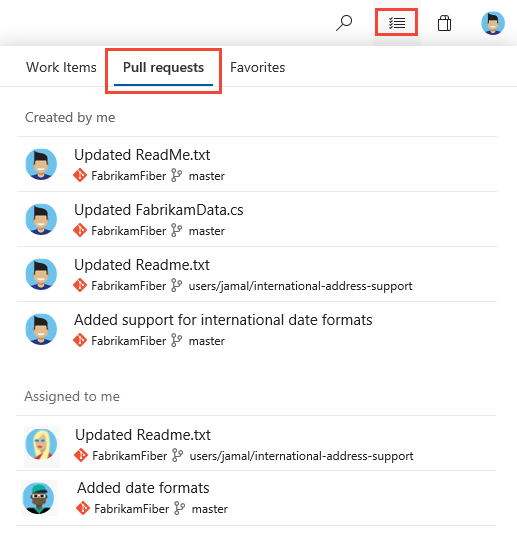
Просмотр и открытие избранного
Вы можете просматривать избранное, заданные в проектах. Дополнительные сведения о работе с избранными см. в разделе "Настройка личных или командных избранного".
![]() Выберите значок папки "Входящие", а затем выберите избранное.
Выберите значок папки "Входящие", а затем выберите избранное.
